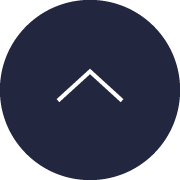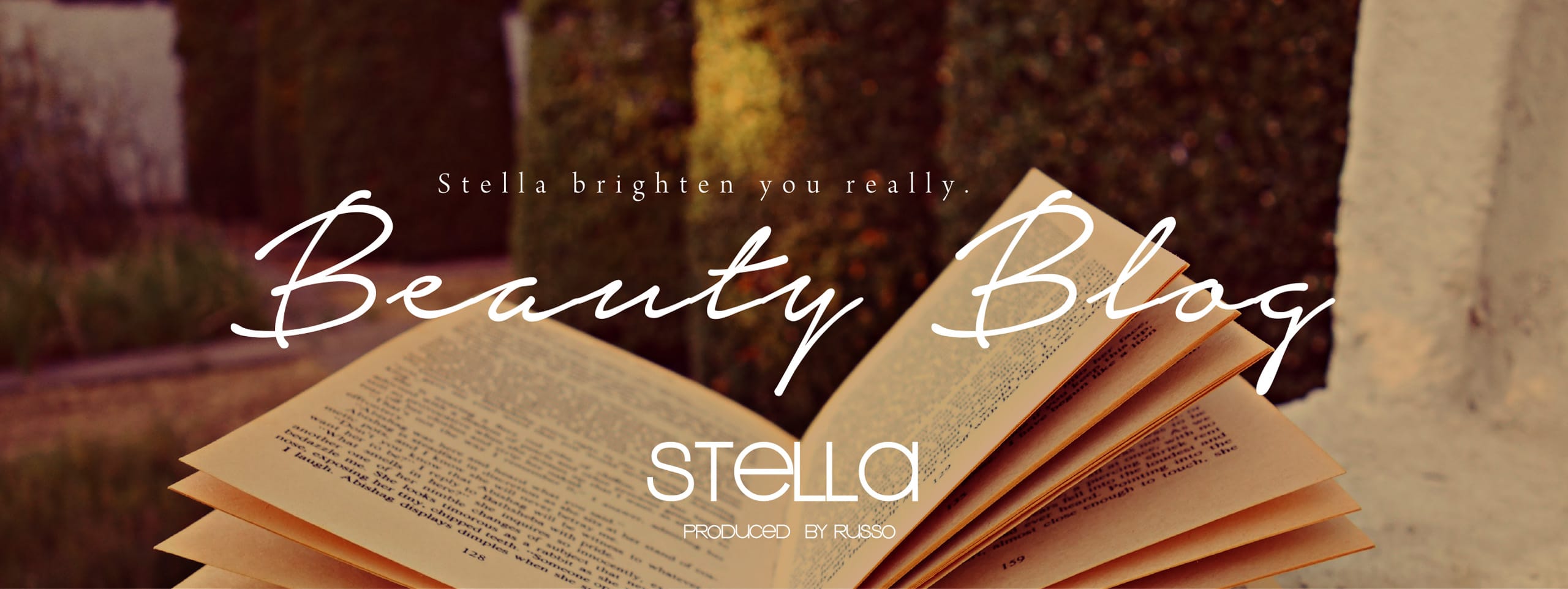
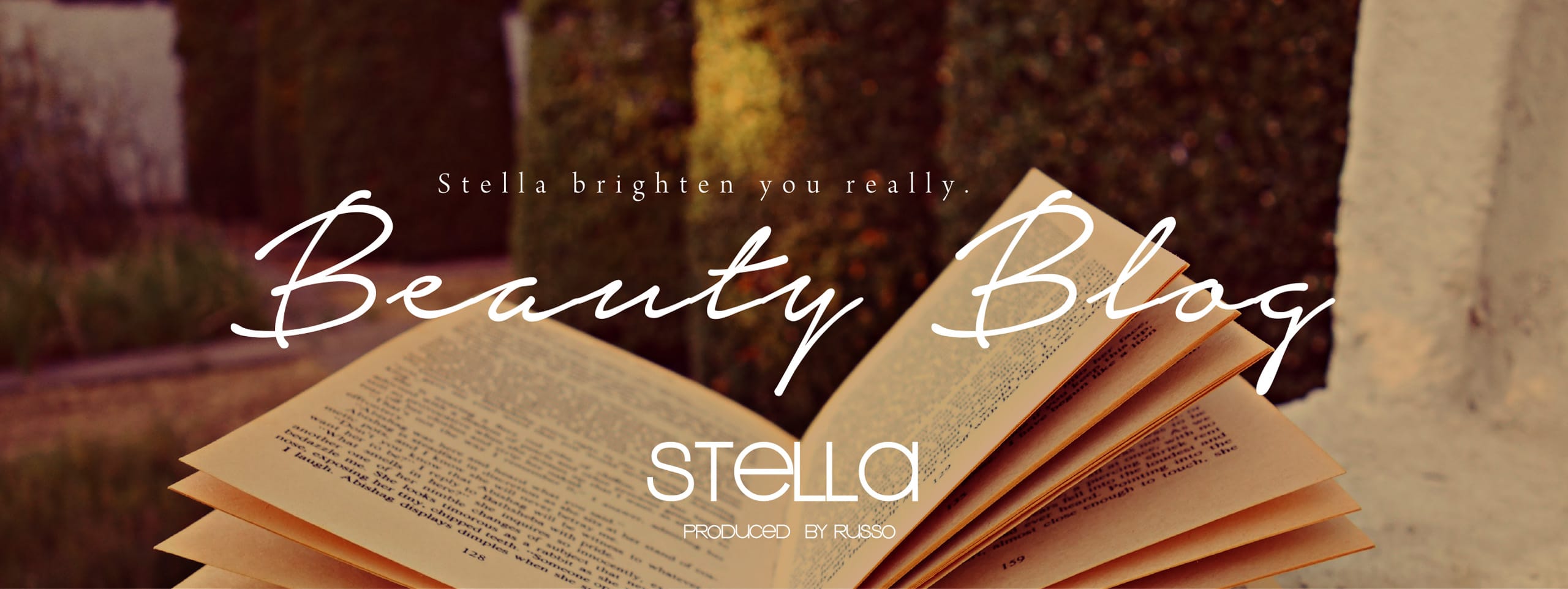
2021.09.07(Tue)
写真で説明!ネット予約の使い方。

以前にお伝えさせて頂いたように只今、
ネットでのご予約がホットペッパービューティーのみ
ご使用いただけるようになります。
以前までのカミングスーンのアプリ予約は
2021年8月以降サービスを終了しておりますのでお気をつけください。
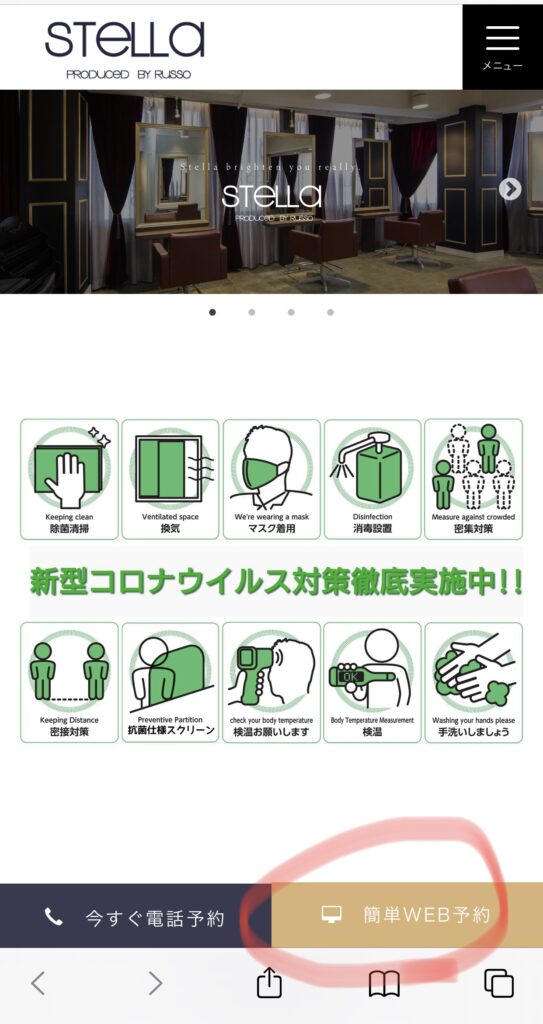
まずホームページを開いたら下に出てくるバーの右側がネット予約ボタンになります。
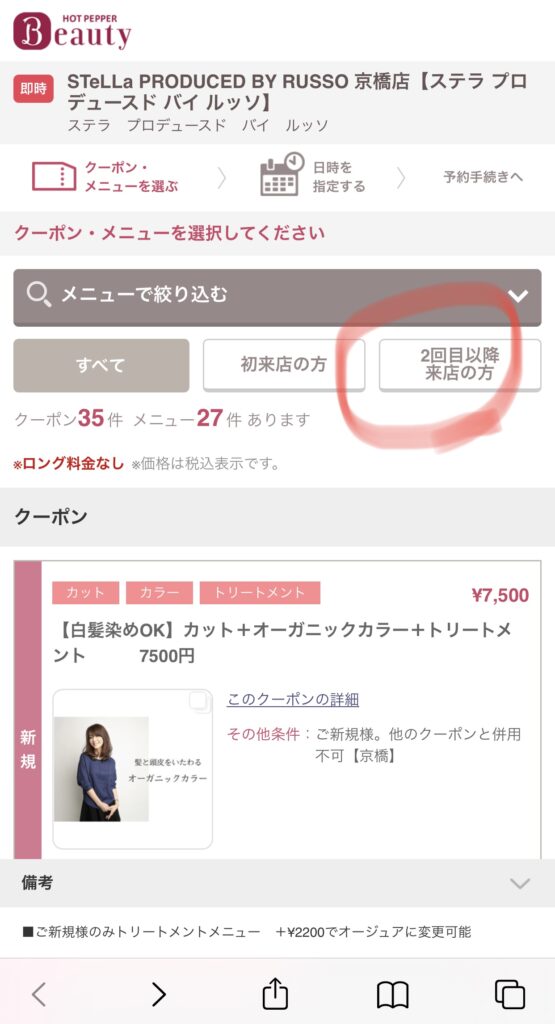
ページが切り替わりましたら赤丸部分の2回目以降来店の方を押す。
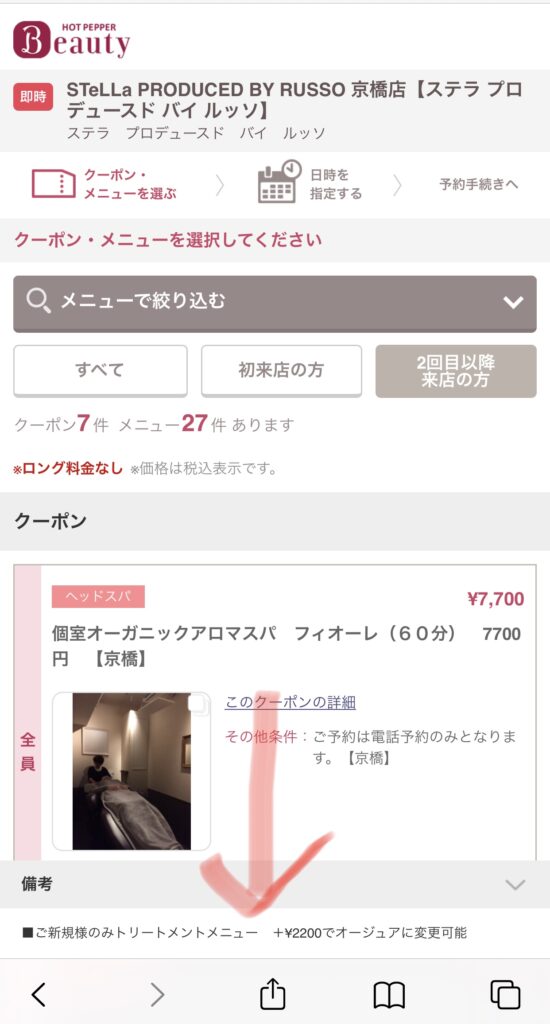
出てくるメニューfが変わりますのでそのまま下にスクロールし
予約メニューを選びます。
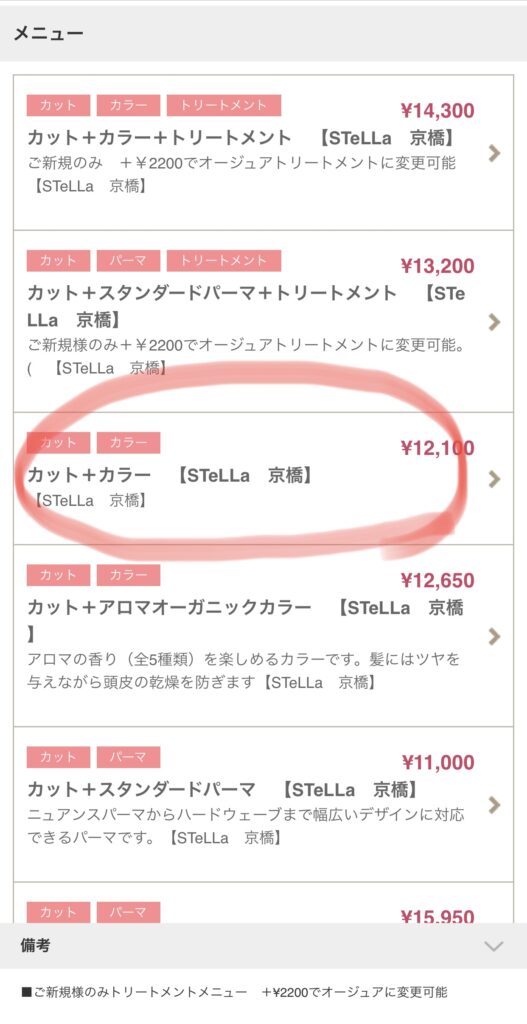
仮に予約メニューが決まればメニューにある【 > 】を押す。
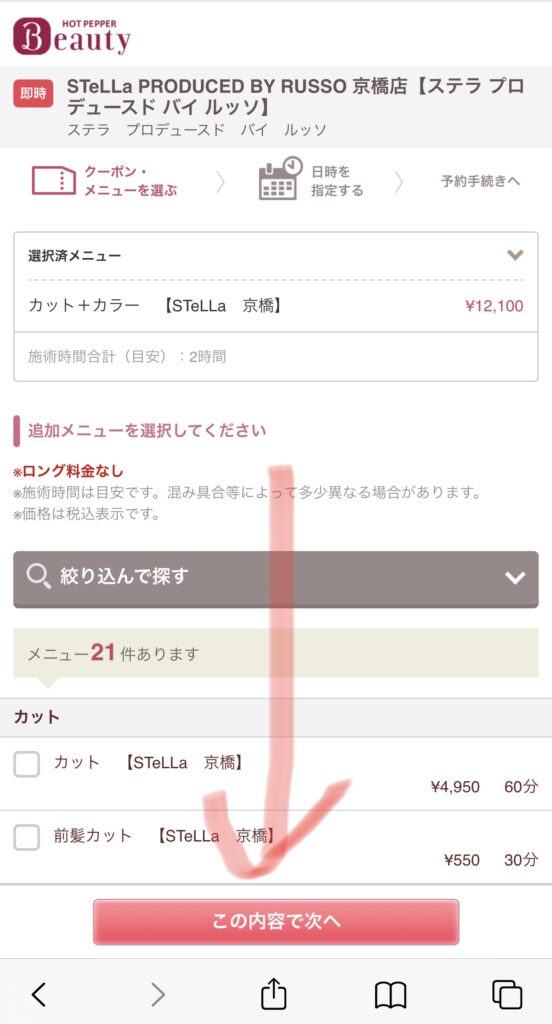
次に追加メニューがあるか聞かれるので
あれば追加メニューを選ぶ。なければこの内容で次へを押す。
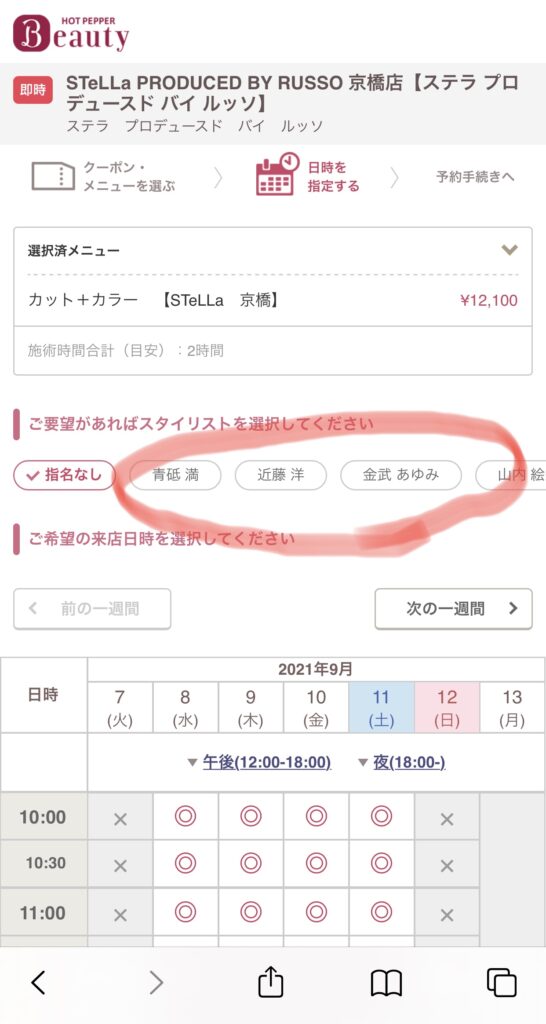
次に担当者と時間、曜日を選びます。
赤丸の部分から担当者の希望がある場合は選ぶ。
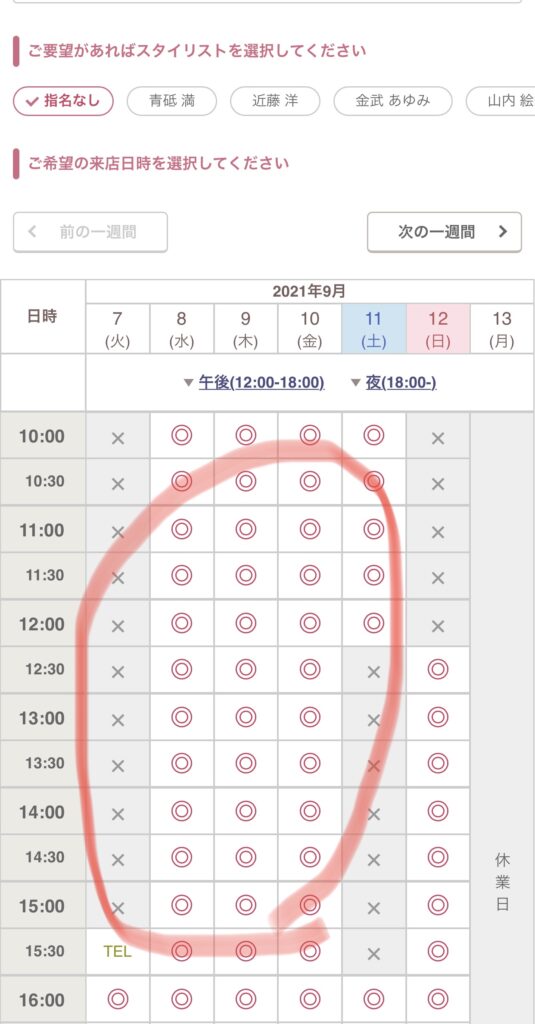
空いてる時間と日にちから希望日を選択。
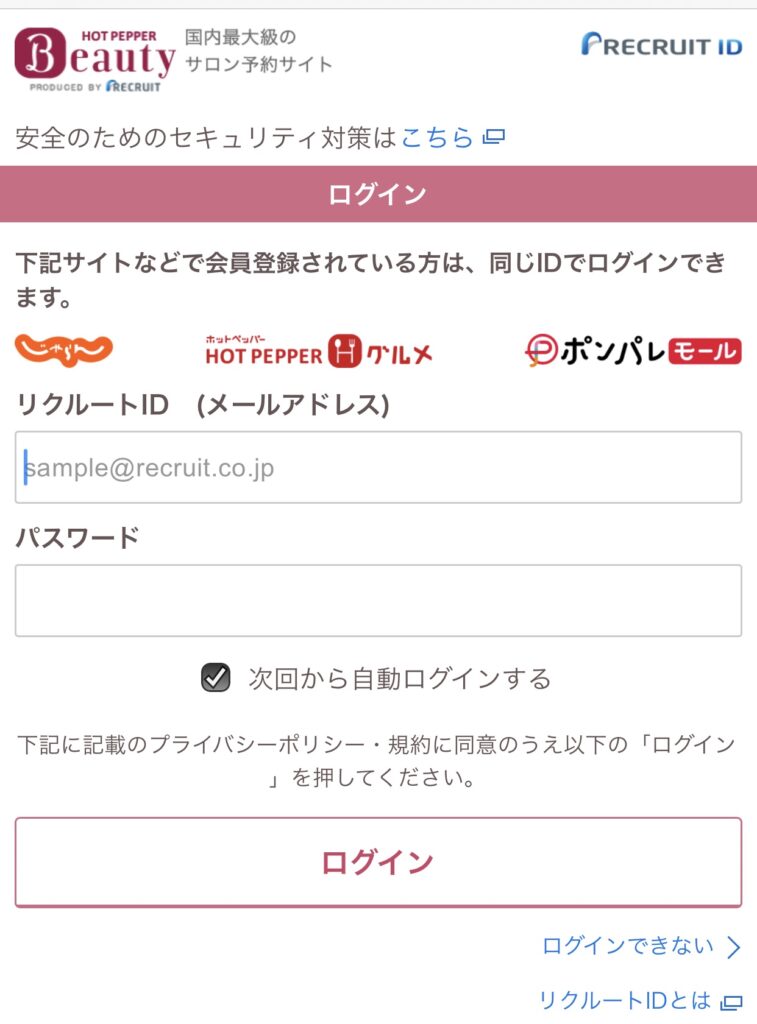
ご自身で設定したリクルートIDとパスワードを入力
。
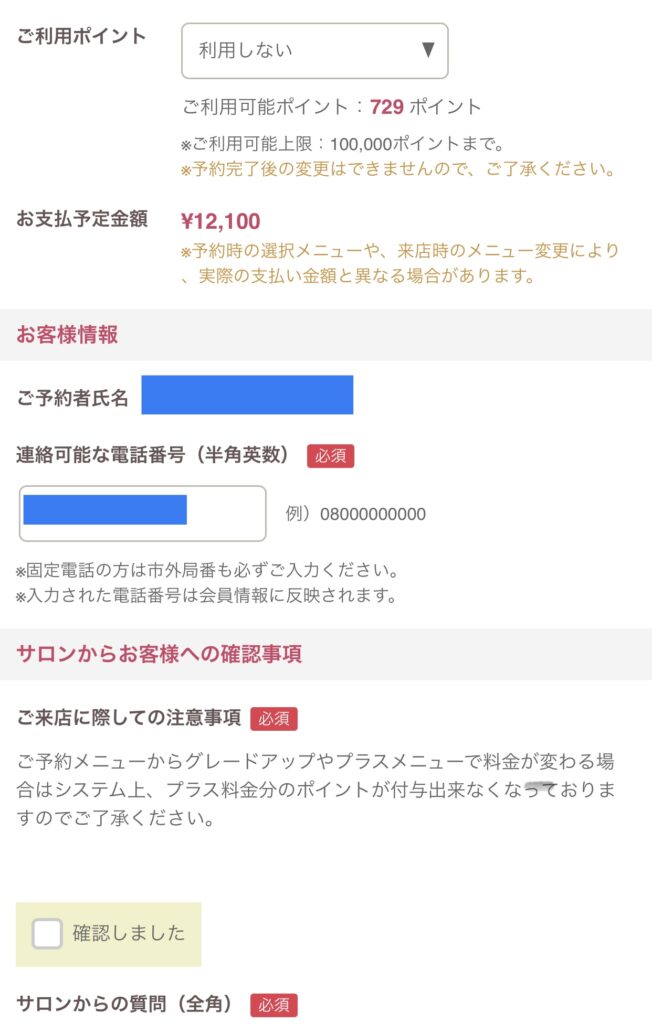
最終確認画面で内容を確認しこれで予約完了となります。
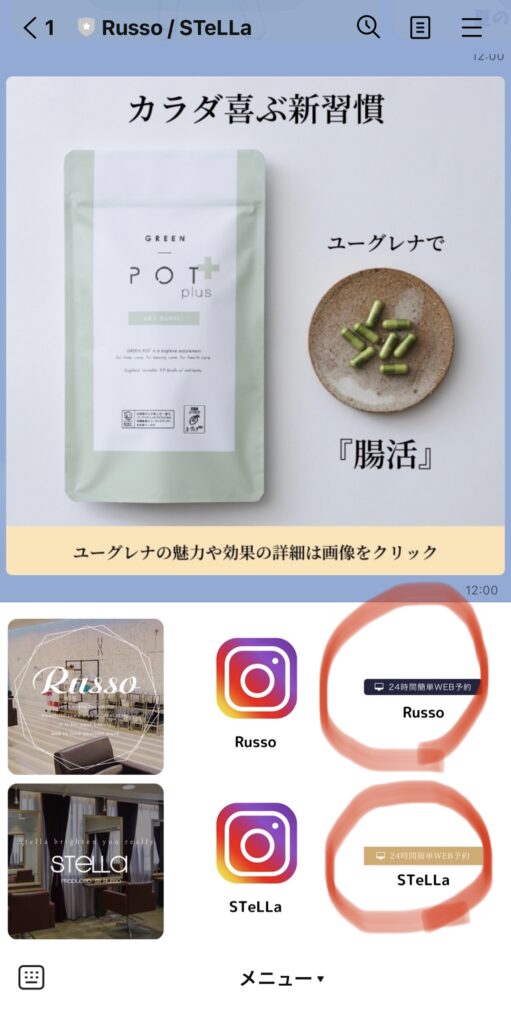
また公式LINEをご登録の方は
Russo/STeLLaのラインページから
下のメニューボタンを表示させると
上の赤丸部分を押すと予約画面に飛べるので
公式LINEまたはホームページよりご予約下さいませ。
過去の記事の検索はコチラ